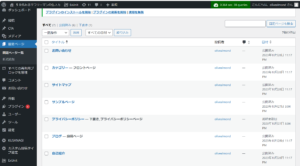子供の読書の電子書籍化~Kindleリーダー子供設定方法
2024年の年末年始は、ひたすら娘の中学受験の伴走をしています。SAPIXの冬期講習が続いていて、日々そのテキストの復習に追われました。勉強漬けとなっている中、娘の気晴らしはもっぱらiPadでYouTubeを見ています。キッズ限定に制限をかけていますが、どんな内容か知りませんし、勉強の足しにならないことも多いかと思って、その代わりに本でも読んでもらいたいと思っていました。一時期は、国語の教科書で取り上げた題名の本を図書館で借りてきて読ませようと思いましたが、いっさい手をつけずに返却するばかりでした。
そのため、電子書籍で手軽に好きな本を読める環境にしたら、娘も文章を楽しむのではないかと思い、Kindle電子書籍リーダーを11月に購入して、様子を見ています。結果は大成功で、Kindleを肌身離さず本を読むようになりました。4年生の女の子らしく、「虹色ダイアリー」とか「四つ子ぐらし」など少女雑誌の物語をKindleで楽しく読んでいます。
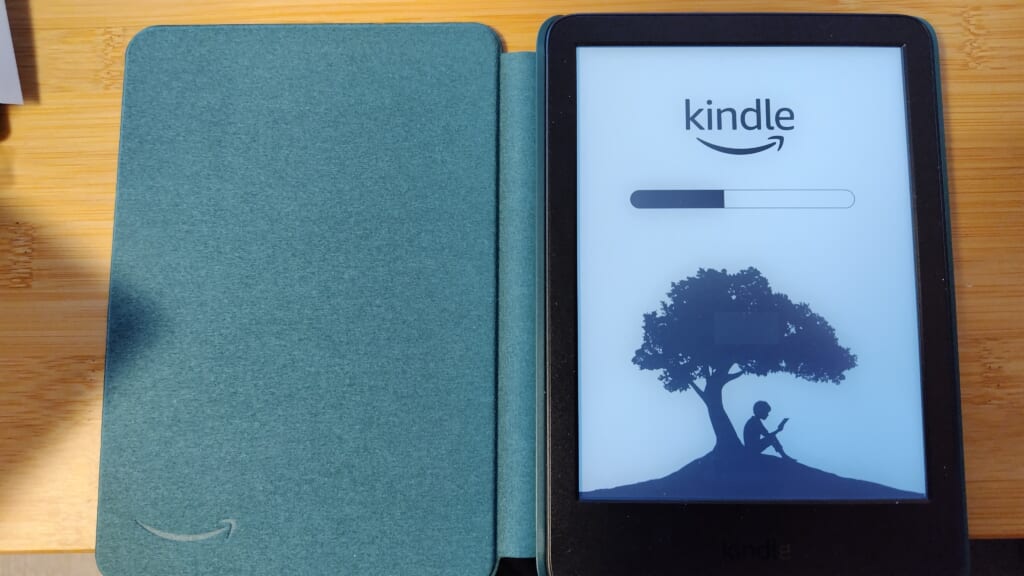
そこで、そもそもKindleとは何か、どの機種があるか?、どのように子供用に設定するかをお伝えします。
ご存じと思いますが、
・「Kindle」とは、ネット通販最大手Amazonが営む「ネット上の本屋さん」で、ネット上のAmazonで買いたい本を検索し本を購入します。
・「電子書籍リーダー」というスマホより少し大きい端末で本を読みます。だいたい幅12cm×高さ16cm×厚み1cmの手のひらサイズです。子供でも手軽にどこでも読むことができます。
この端末には初期費用は1万円以上しますが、何といっても、この「リーダー」1つの中に、多くの本が収められており、いつでも読めるということです。
さらに、画面で、栞・マーカー・辞書、あと何時間で読み終えるか、などの情報も画面に記されており、暗いところでもライト無しに読めます。
但し、この「リーダー」はWifiの通信がないと、読み進められないことがありますのでご注意ください。また、充電は、読む頻度によりますが、週一回USB-Cで充電します。
・Kindle「電子書籍リーダー」には、2023年時点でも、いろいろな種類があり選択に迷います。①端末として、「Kindle(14980円)」「 Kindle Paperwhite(16980円) 」「 Kindle Oasis(29980円) 」「 Kindleキッズモデル(14980円) 」 「 Kindle Paperwhiteキッズモデル(16980円) 」「 Kindleペーパーホワイト シグニチャーエディション(21980円) 」「 Kindle Scribe(59980円) 」、②記憶容量(8GB,16GB,32GB)、③広告有無から選びます。
私は、自分だけならばスマホのKindleアプリで閲覧すればよいのですが、今回の目的が親が本を購入したものを娘が見るという流れにするために、「Kindle (16GB) 6インチディスプレイ 電子書籍リーダー ブラック 広告なし」を購入しました。定価14980円のところ、Amazonが11月下旬からBlackFridayセールの際に買うと、割引で11190円(25%オフ)で購入しました。私は余ったお金で緑のカバー2980円を買いました。そのタイミングで買うのがお得です。
因みに、「Kindleキッズモデル」という端末は、機能は「Kindle」と同じだと思いますが、デザインがキッズ用だったり、Amazon Kid+という子供用書籍がある期間読み放題のサービスが付与している特徴があるようです。
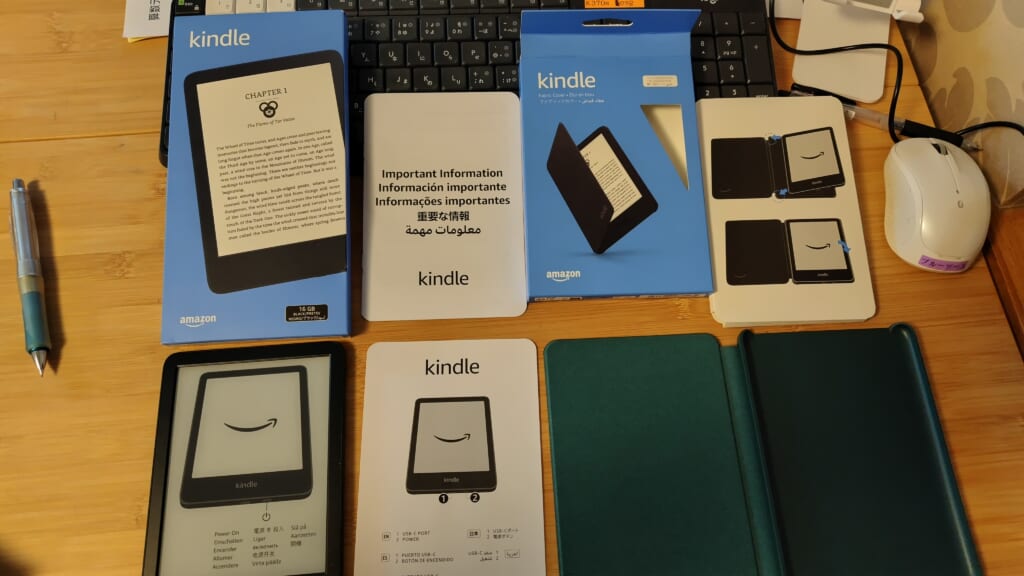
では、どのように、Kindleリーダーで親が買った子供の本を読ませるか、についてご説明します。
①まず、買ったばかりのリーダーを立ち上げ、Wifiに繋げてから、親のAmazonID、パスワードを登録する(途中で、リーダーに表示された認証番号をスマホのAmazonアプリで登録する必要あり)
②認証が終わると、リーダーに「こんにちは、〇〇さん」と画面に出てくるので、「次へ」ボタンを進んでいくと、「このKindleを子ども用に設定する」の画面で、「はい、Kindleを子ども用に設定します」を選択します。
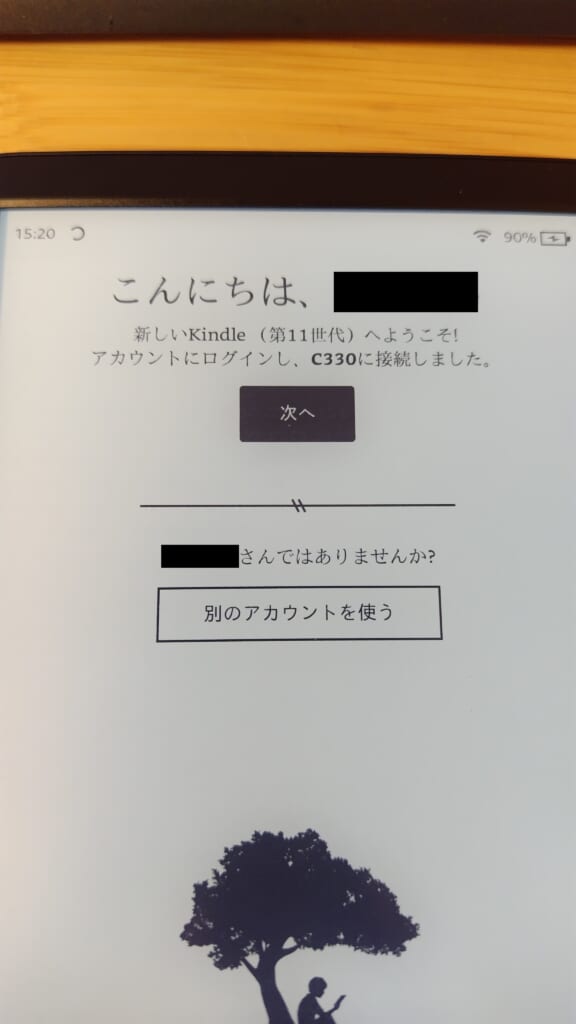
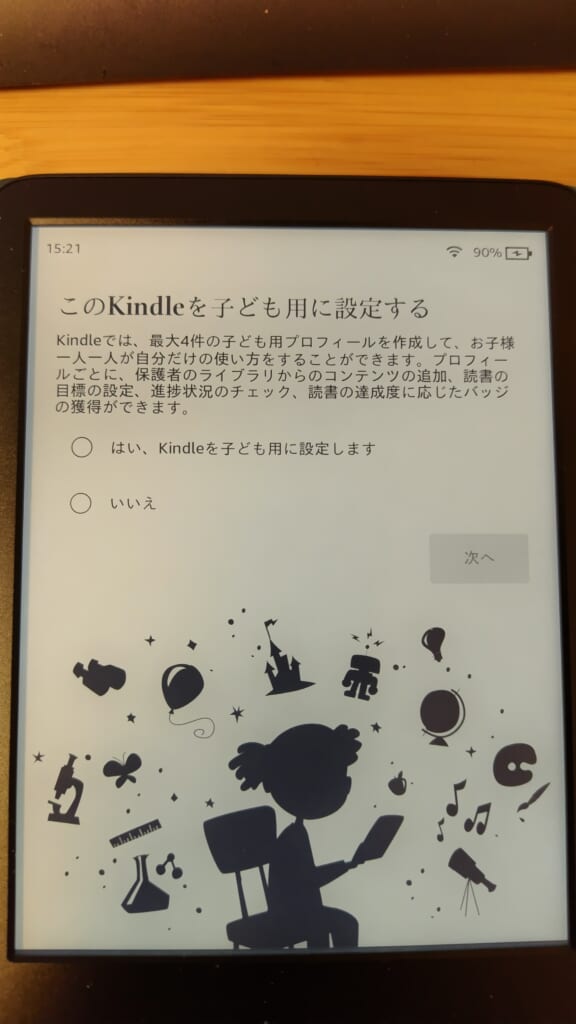
③子供のプロフィールとして、漢字で子供の氏名と生年月日を記入しして、「子どもを追加」ボタンを押します。(複数人の場合は、それを繰り返します)
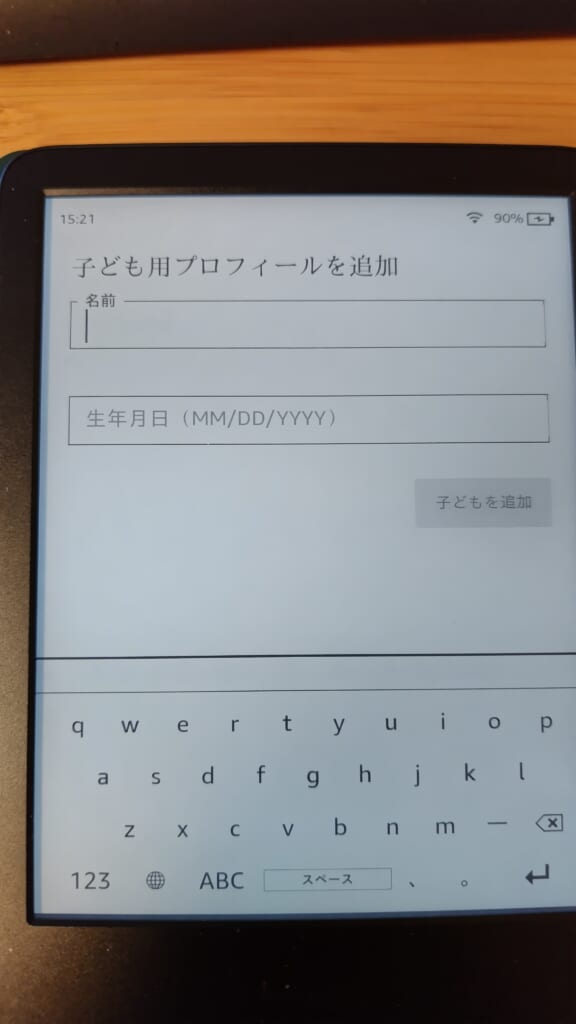
④「AmazonKid+」の登録の案内の画面が出てくるので、どちらかを選択します。(私は1か月無料を選択しました。そのコンテンツで、娘はいろいろ本を読みだしましたので、有料でも続けようと思います)
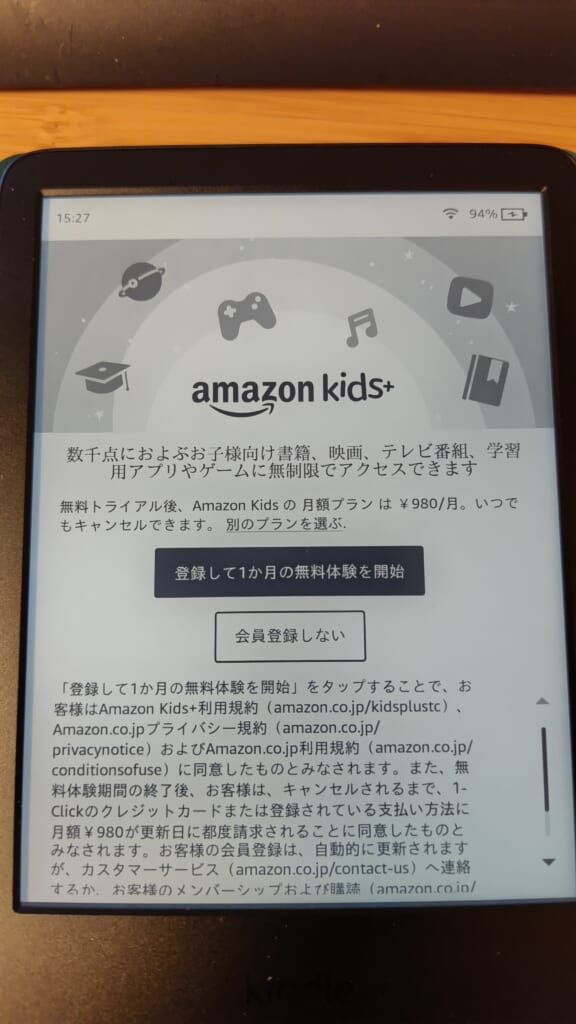
⑤「Amazon Kidsのセットアップ完了」という画面が出てきて、登録はすべて完了しました。これで、親が購入した本を選んでこのリーダーで子どもに読み与えることができます。
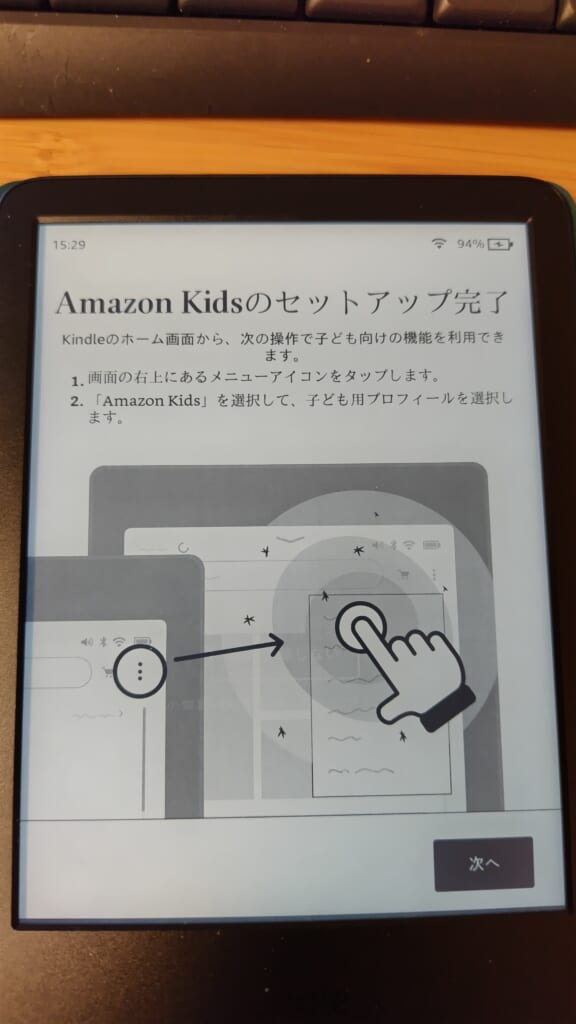
具体的に、本を子どもに読み与える設定方法ですが、
①まず、親のスマホやパソコンから、子供が読みたい本を購入して、親のKindleにダウンロードします。 ここでの例は、小学生に人気のマンガ「銭天堂」を子どもに読み与えようと思います。
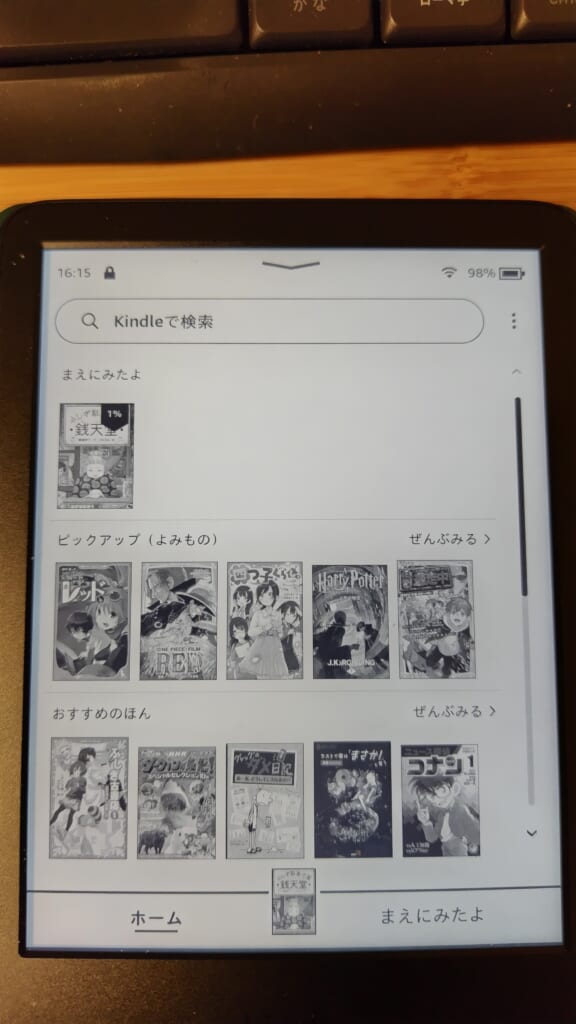
②子供に渡した「リーダー」端末は、はじめは親の本を購読するモードになっているので、それを「Amazon Kid」モードに変換します。その方法として、親の購読書籍一覧画面の右上の「3つの点マーク」をタップします。
③小窓が出てきて、その中の「Amazon Kids」を選択します。
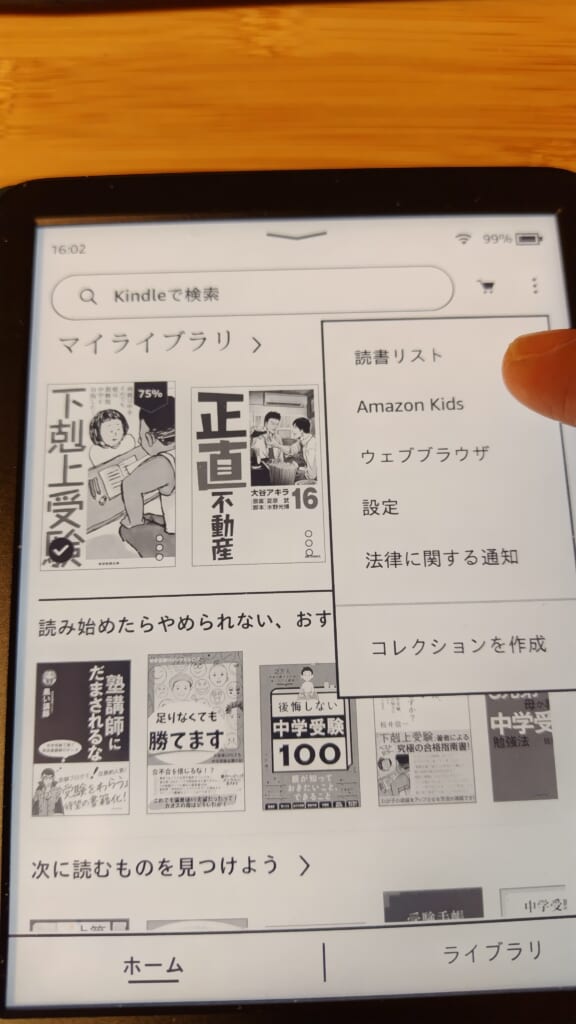
④「Amazon Kids」画面で、読む子供の名前の右端にある丸いリングマークをタップすると、「子ども用のプロフィールの設定」という画面になるので、そこにある「本を追加」をタップします。
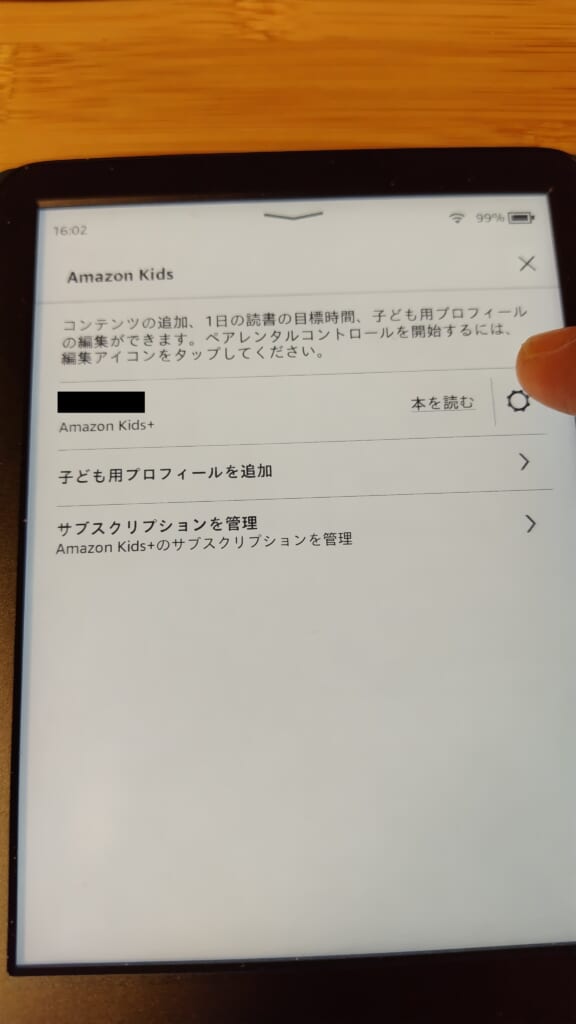
⑤親の購入した書籍リストが出てくるので、そこから子どもに読ませたい本を選んでタップすると、「Amazon Kids」に、その本だけ見られるようになります。
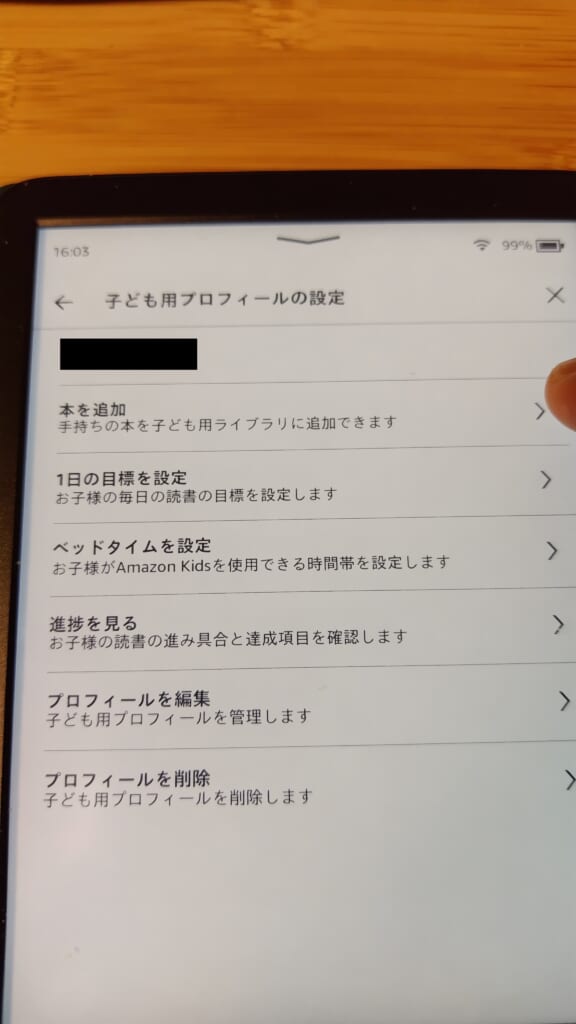
#家庭・教育・健康#教育#中学受験 50sblog-edu02-pic20230102